Observação
O acesso a essa página exige autorização. Você pode tentar entrar ou alterar diretórios.
O acesso a essa página exige autorização. Você pode tentar alterar os diretórios.
A partir da versão de novembro de 2019 do gateway de dados local (versão 3000.14.39), você pode alterar a chave de recuperação especificada durante a instalação do gateway.
O gateway usa a chave de recuperação para criar chaves extras que criptografam as credenciais de conexão e fonte de dados. Para obter mais informações sobre criptografia, acesse Quando se trabalha com o gateway de dados local, como as chaves de recuperação são usadas e onde elas são armazenadas? no documento técnico de segurança do Power BI.
Quando você altera a chave, o processo depende se você está usando o gateway com o Power BI ou com outro serviço:
Para o Power BI, as credenciais para conexões que usam o gateway são criptografadas automaticamente novamente com a nova chave.
Para outros serviços, como o Power Apps e o Power Automate, as conexões não são criptografadas automaticamente com a nova chave. Você deve editar cada conexão para disparar a criptografia com a nova chave.
Alterar a chave de recuperação
Use as etapas a seguir para alterar a chave de recuperação.
Abra o aplicativo de gateway de dados local e entre. Se você tiver vários membros de gateway em um cluster, deverá fazer login no membro primário.
Na guia Chaves de Recuperação , selecione Definir nova chave de recuperação. Em um cluster com mais de um membro, essa ação desabilita todos os outros membros do gateway. Você reativará esses membros posteriormente nesse processo.

Insira a chave de recuperação atual e a nova.

Selecione Configurar para alterar a chave de recuperação. Esta etapa executa uma recuperação do gateway e criptografa todas as credenciais de fonte de dados do Power BI usando a nova chave de recuperação.
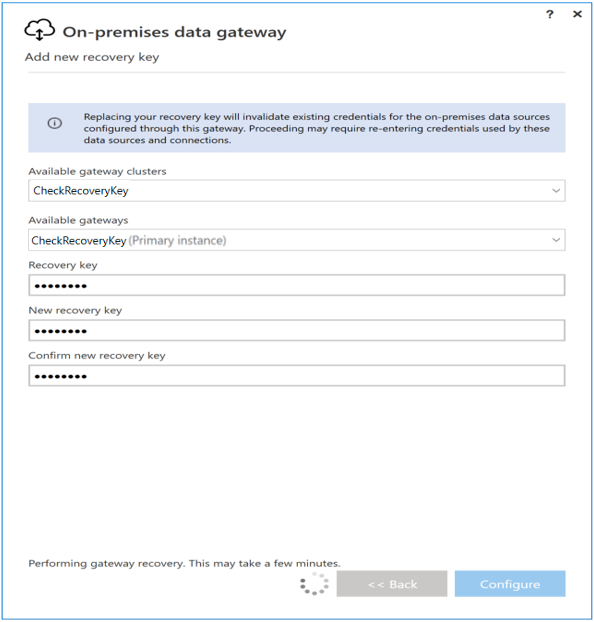
Depois de criar a nova chave, o aplicativo mostra que agora há uma chave de recuperação secundária ou herdada . O gateway mantém ambas as chaves no computador em que está instalado, para que as conexões que usam a chave de recuperação herdada não falhem. Se você quiser excluir a chave herdada, vá para Excluir a chave de recuperação herdada.

Se você tiver um cluster de gateway com mais de um membro, execute uma desinstalação e recuperação para cada membro do gateway. O processo de recuperação solicita tanto a chave antiga quanto a nova.
Se você usar o gateway com serviços diferentes do Power BI, edite cada conexão para disparar a criptografia com a nova chave.
Excluir a chave de recuperação herdada
Depois de criar uma nova chave de recuperação, você pode excluir a chave de recuperação herdada. Antes de excluir a chave herdada, verifique se todas as conexões que usam o gateway têm suas credenciais criptografadas com a nova chave.
Abra o aplicativo de gateway de dados local e entre. Se você tiver vários membros de gateway em um cluster, deverá acessar o membro primário.
Na guia Chaves de Recuperação , selecione Excluir chave de recuperação herdada.
